PowerScale: Isilon: So finden Sie Seriennummern für PowerScale- und Isilon-Nodes
摘要: Erfahren Sie, wie Sie Seriennummern für PowerScale- und Isilon-Nodes finden. Entdecken Sie mehrere Methoden, einschließlich über Sticker, Web-Admin-Schnittstelle und Befehlszeilenschnittstelle. ...
说明
Einführung
Die Seriennummer des Node oder die Software-ID (SWID) des Clusters ist erforderlich, wenn Sie sich an den technischen Support von Dell Technologies wenden.Eine eindeutige Seriennummer identifiziert jeden PowerScale- oder Isilon-Node.
Eine Demonstration der Informationen in diesem Artikel finden Sie im folgenden Video:
Sowohl die Seriennummer als auch die SWID sind eine Mischung aus Buchstaben und Zahlen. Zum Beispiel:
Die genaue Form der Seriennummer des Systems hängt vom Modell ab. Einige Beispiele dafür, wie sie bei verschiedenen Modellen aussehen können:
- F200: BxxXxYx
- A200: JWXNMxxxxxxxxx
- A100: FC6ISxxxxxxxxx
- X200: SX200-xxxxxx-xxxx
- IQ-Serie 36NL: MxxxxxxxxxL
- Ältere 2-HE-Nodes der IQ-Serie: xxxxxxxxS
So erhalten Sie die Seriennummer des Node:
Es gibt drei Möglichkeiten, die Seriennummer eines Node zu finden. über einen Aufkleber auf dem Node, die OneFS-Webverwaltungsschnittstelle oder die Befehlszeilenoberfläche.
Über einen Aufkleber auf dem Node:
Die Seriennummer befindet sich auf einem kleinen Aufkleber am Node. Bei den meisten Nodes befindet sich der Aufkleber auf der Rückseite des Node.

Einige der neueren Modelle verfügen auch über diese Funktion eines QR-Codes. Ziehen Sie die Lasche heraus und suchen Sie nach dem Service-Tag oder QR-Code.
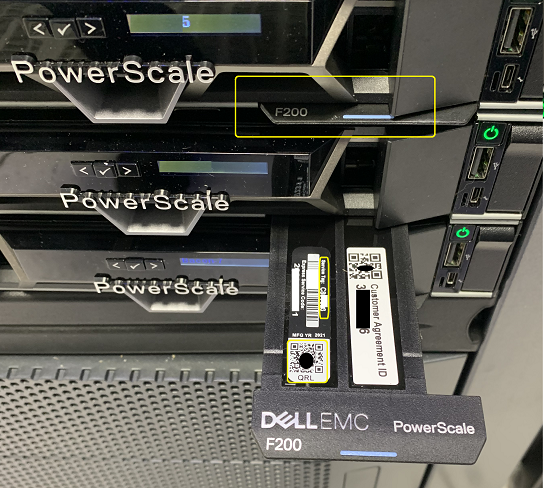
Bei A100-Accelerator-Nodes befindet sich der Aufkleber hinter der Frontplatte oben links auf dem Server in der ausziehbaren Lasche.

Eine detaillierte Beschreibung, wie Sie das Seriennummernetikett auf einem A100 Accelerator Node finden, finden Sie im folgenden Artikel: Isilon: So finden Sie das Seriennummernetikett auf einem Isilon A100 Accelerator Node
So zeigen Sie den Seriennummernaufkleber des A100 an:
- Entfernen Sie die Abdeckplatte.
- Suchen Sie die schwarze Kunststofflasche oben links am Node und ziehen Sie sie heraus. Die Seriennummer befindet sich auf dem blauen Etikett.
- Wenn Sie fertig sind, schieben Sie die Lasche wieder hinein und bringen Sie die Frontplatte wieder an.
Wenn dieser Aufkleber für einen Node schwer zu erkennen ist, können Sie die Seriennummer über die OneFS-Webverwaltungsschnittstelle oder die Befehlszeile ermitteln.
Über die OneFS-Webverwaltungsschnittstelle:
- Melden Sie sich bei der OneFS-Webverwaltungsschnittstelle an.
- Führen Sie einen der folgenden Schritte aus:
- Klicken Sie in OneFS 7.0 und höher auf Dashboard > Cluster Übersicht > Clusterstatus.
- Klicken Sie in OneFS 6.5.x und früher auf Status > Cluster Status.
- Klicken Sie im Abschnitt Status in der Spalte ID auf eine Node-Nummer , um die Informationen für diesen Node anzuzeigen.
Auf der Registerkarte Node-Status werden das Modell, die Konfiguration und die Seriennummer des Node identifiziert. Zum Beispiel:
Modell: Isilon X200-2HE-Einzel-6.144 MB-4 x 1GE-12 TB Konfiguration: 400-0034-03 Seriennummer: SX200-123456-7890
Über die Befehlszeilenoberfläche:
- Öffnen Sie eine SSH-Verbindung auf einem beliebigen Node im Cluster und melden Sie sich mit dem „root“-Konto an.
- Führen Sie den folgenden Befehl aus, um Informationen für alle Nodes im Cluster aufzulisten:
isi_for_array -s isi_hw_status -i
MyCluster-1: SerNo: SX200-123456-7890 MyCluster-1: Config: 400-0034-03 MyCluster-1: FamCode: X MyCluster-1: ChsCode: 2U MyCluster-1: GenCode: 00 MyCluster-1: Product: X200-2U-Single-6144MB-4x1GE-12TB
-
Führen Sie den folgenden Befehl aus, um nur die Seriennummer abzurufen:
isi_for_array -s isi_hw_status -i | grep SerNo
Oder um die Seriennummer und das Produkt zu erhalten:
isi_for_array -s 'isi_hw_status | egrep -i "serno|prod"'
Verfahren zum Abrufen der Software-ID (SWID) des Clusters:
Über die OneFS-Webverwaltungsschnittstelle:
- Melden Sie sich bei der OneFS-Webverwaltungsschnittstelle an.
- Klicken Sie in OneFS auf Cluster Management>Licensing.
- Die OneFS-Lizenz-ID ist die SWID für den Cluster.
Über die Befehlszeilenoberfläche:
- Öffnen Sie eine SSH-Verbindung auf einem beliebigen Node im Cluster und melden Sie sich mit dem „root“-Konto an.
- Führen Sie den folgenden Befehl aus, um nur die SWID abzurufen:
isi license list | grep -i "OneFS license"
其他信息
Nachfolgend finden Sie einige empfohlene Ressourcen zu diesem Thema, die von Interesse sein könnten.
- Anleitung zum Registrieren für den Zugriff auf den Dell Technologies Online Support oder Upgrade eines vorhandenen Kontos
- PowerScale: So führen Sie das IOCA-Clusteranalysetool aus
- PowerScale: Info-Hub zu OneFS-Upgrades
- Isilon, PowerScale, OneFS – So fahren Sie ein Isilon-Cluster vor einem geplanten Stromausfall sicher herunter
- Aktuelle PowerScale OneFS-Patches